
예전에 아-주 잠깐 운영했던 티스토리 블로그를 운영하면서 실제로 "이게 돈이 될까?"라는 생각과 게으름이 동시에 찾아와 오랫동안 방치를 했었습니다.. 이후 블로그를 다시 해보려니 오랫동안 방치했던 탓일까 노출도 지속적으로 안되기도 하고 새롭게 시작하고 싶어 새로운 블로그를 시작 중인데요. 이전 블로그는 그래도 아주 조금이나마 조회수가 나오고 애드센스 승인도 났고, 광고도 노출되어 적은 금액이라도 수익이 나고 있기에 따로 폐쇄는 안 하고 두기로 하였고 이제 새로운 블로그를 애드센스에 새롭게 신청해보려 합니다! 애드센스에 사이트 추가하는 방법에 대해 알아보겠습니다!
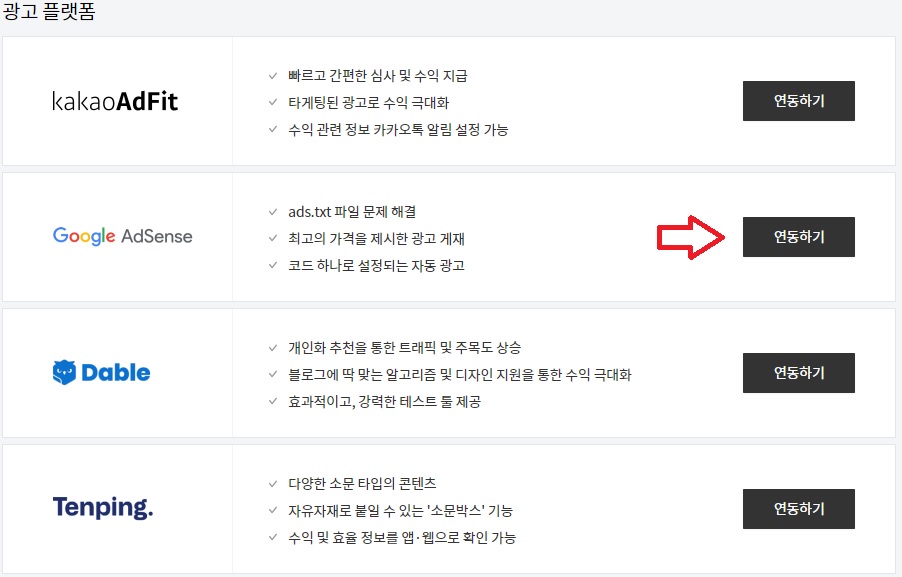
티스토리 블로그 기준으로 작성된 글인 점 참고부탁드리며, 먼저 추가 할 블로그 설정에서 [수익] 카테고리의 Google AdSense(구글 애드센스) 연동을 눌러주세요.

연동을 누르고 구글 로그인을 하면 됩니다. 기존에 구글 애드센스 가입했던 계정을 통해 구글 로그인을 하면됩니다.

구글 애드센스에 가입했던 계정을 통해 로그인을 한 후 위와 같은 사진으로 보인다면 정상적으로 연동이 된 겁니다.

이후 구글 애드센스 사이트로 들어가 [사이트] 카테고리의 + 새 사이트를 눌러주세요.

추가로 신청할 블로그의 주소를 입력 후 저장을 눌러주세요.

티스토리 블로그 설정에서 구글연동을 해놨으니, Tistory에서 설정을 완료했습니다 체크박스를 체크해 주고 다음을 누르고 이후 검토요청을 눌러주면 됩니다.

다시 구글애드센스 초기화면으로 돌아가 [사이트] 카테고리를 눌러 새로 추가된 블로그가 '준비 중'이면 신청이 제대로 들어갔으며, 시간의 여유를 두고 기다리면 됩니다.

그리고 [광고] 카테고리의 '코드 가져오기'를 눌러주세요. 이후 해당되는 애드센스문구(=코드)를 <head></head> 태그 사이에 붙여 넣으시면 됩니다. 이해가 어렵다면 아래 글을 참고하시면 좋습니다.
티스토리 블로그 구글 검색 등록 방법!
티스토리 블로그를 최대한 노출시키기 위한 방법 중 하나인 구글 검색등록 방법에 대해 알아보겠습니다. 티스토리 초기설정 중 가장 필수라고 할 수 있는 검색등록방법 아래처럼 따라 하시면
jbo1.tistory.com
이후 신청이 완료될 때까지 기다리면 됩니다. 이상으로 애드센스에 사이트 추가하는 방법에 대해 알아봤습니다. 감사합니다.
'정보 > IT' 카테고리의 다른 글
| 토레스 안드로이드 오토 메이튼으로 무선연결까지 (1) | 2023.10.03 |
|---|---|
| 갤럭시 워치로 스크린샷 찍는 방법 (0) | 2023.09.20 |
| 카뱅 저금통 잔액 1초만에 확인하기 (0) | 2023.09.15 |
| 닌텐도 스위치 버즈 연결?! 닌텐도 무선이어폰 연결방법! (0) | 2023.09.13 |
| 갤럭시 버즈 페어링 모드 사용방법 (0) | 2023.09.12 |



